Win7电脑打印机安装教程(详细步骤指导,轻松安装打印机)
在使用电脑的过程中,打印机是一个非常重要的外设。然而,很多人在安装打印机时遇到了困难。本教程将详细介绍在Win7操作系统中如何安装打印机,帮助读者轻松解决这个问题。
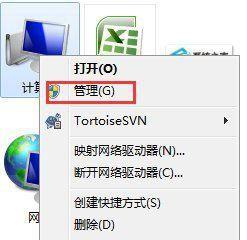
一、检查打印机和电脑的兼容性
在开始安装打印机之前,首先要确保打印机和电脑的兼容性。检查打印机的规格和操作系统的要求,确保它们是兼容的。
二、下载最新的驱动程序
在安装打印机之前,最好先下载最新的驱动程序。可以通过打印机制造商的官方网站或驱动程序更新软件来获取最新的驱动程序。
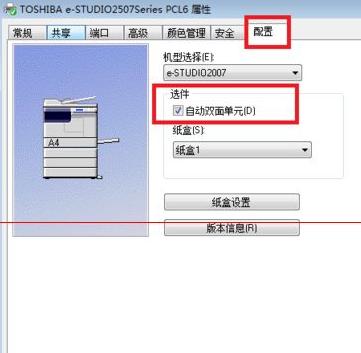
三、连接打印机和电脑
将打印机与电脑连接起来。使用USB线缆将它们连接在一起,并确保连接牢固。
四、打开控制面板
点击Win7操作系统的开始按钮,然后选择控制面板。
五、找到设备和打印机选项
在控制面板中,找到并点击“设备和打印机”选项。
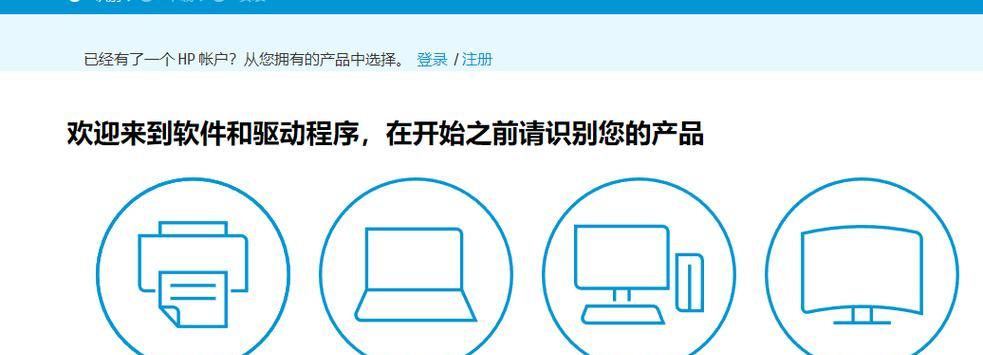
六、添加打印机
在设备和打印机窗口中,点击“添加打印机”按钮。
七、选择打印机类型
在添加打印机向导中,选择要安装的打印机类型。如果已经下载了最新的驱动程序,则选择“本地打印机附加到此计算机”。
八、安装驱动程序
在打印机安装向导中,选择要安装的驱动程序。如果已经下载了最新的驱动程序,则选择对应的文件。
九、设置打印机名称
为打印机设置一个名称,以便在操作系统中识别它。
十、共享打印机(可选)
如果你想在网络上共享这台打印机,可以选择设置共享选项。
十一、测试打印机
安装完成后,建议测试打印机是否正常工作。可以打印一份测试页来检查。
十二、安装其他功能(可选)
根据需要,可以安装其他功能,如扫描仪和传真等。
十三、更新驱动程序(可选)
定期更新驱动程序可以保持打印机的最佳性能。可以使用驱动程序更新软件进行更新。
十四、解决常见问题
如果在安装过程中遇到任何问题,请参考打印机制造商提供的文档或在线支持。
十五、
通过本教程,我们详细介绍了在Win7操作系统中安装打印机的步骤。只要按照以上步骤进行操作,你就能轻松地安装打印机,并享受到它带来的便利。记住要定期更新驱动程序以保持最佳性能。祝你使用愉快!


